Neste vídeo, vamos ver como criar um popup no seu site através da plataforma Framework360.
Vamos começar!
Primeiro, vamos para a seção Popup através do menu principal do Framework360 seguindo os seguintes passos:
Site web > Popup
Clicando no botão no canto superior direito Adicionar, aparecerá a seguinte tela:
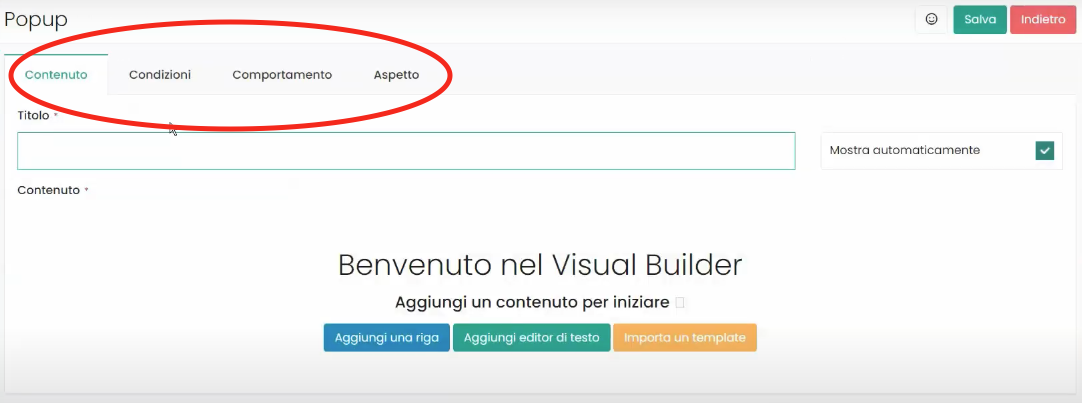
Como destacado na figura, na tela de personalização do popup temos as seguintes áreas:
- Conteúdo
- Condições
- Comportamento
- Aparência
Cada uma delas nos permitirá personalizar determinados aspectos do nosso popup, vamos analisá-las em detalhe.
Área Conteúdo
Dentro da área Conteúdo poderíamos configurar os parâmetros principais do nosso popup.
Poderíamos dar um nome ao nosso popup, também poderíamos decidir se o nosso popup deve ser mostrado automaticamente na abertura.
Além disso, vemos que na tela aparece um Visual Builder através do qual poderíamos adicionar os conteúdos que queremos visualizar dentro do nosso popup.
Clicando em Adicionar uma linha aparecerá a clássica tela de personalização do visual builder de Framework360 através da qual poderíamos adicionar os conteúdos que desejamos, como um logo, uma imagem ou uma linha. Para a inserção, não precisaríamos fazer nada além de mover a aba de referência da coluna da esquerda para dentro da seção que criamos na coluna da direita, como mostrado na figura:
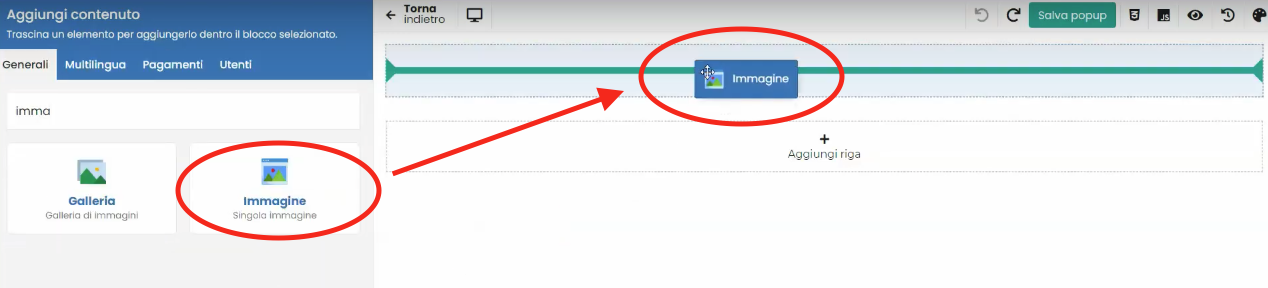
Área Condições
Dentro da área Condições, poderíamos escolher a quem mostrar nosso popup.
Através da opção Mostrar a todos, poderíamos permitir que todos os visitantes do site visualizassem nosso popup, ou então, poderíamos decidir inserir limitações, como mostrar o popup apenas para aqueles que acessam o site em uma data específica ou em um horário específico, ou fazer com que o popup seja exibido apenas para aqueles que acessam com um dispositivo de uma determinada marca (ex. Apple).
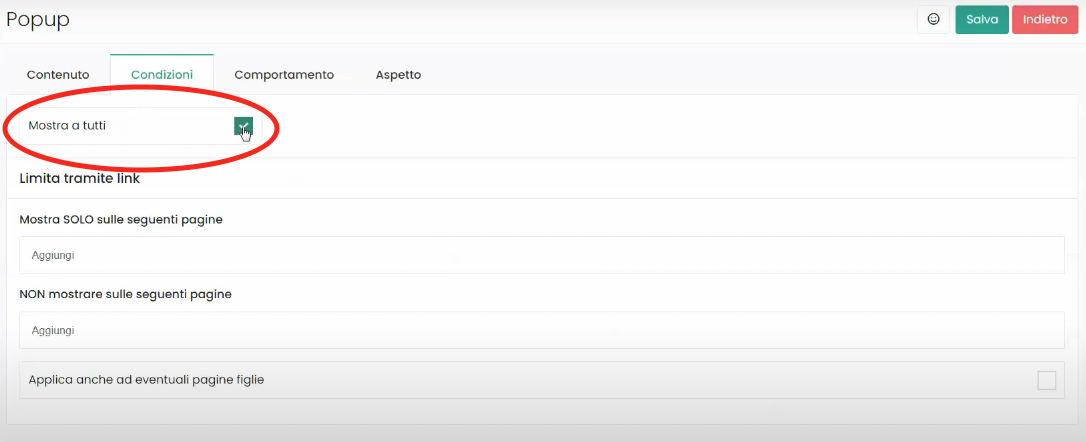
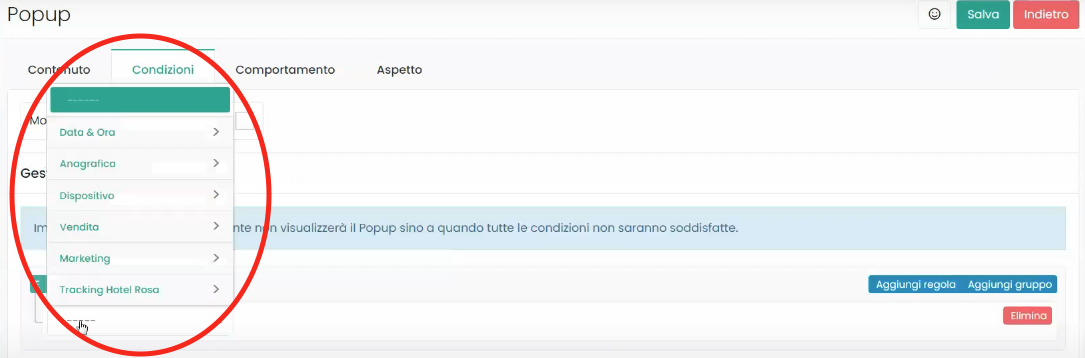
Enquanto, através da função Limitar por link podemos escolher em quais links do nosso site web mostrar o popup ou em quais links do site web não mostrar o popup.
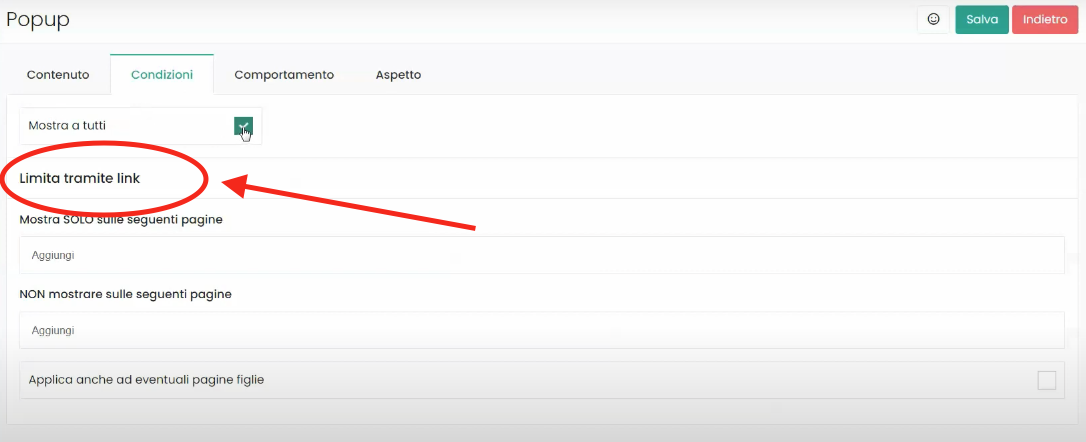
Área Comportamento
No interior da área Comportamento podemos escolher mostrar insistentemente o popup através da opção Mostrar insistentemente,
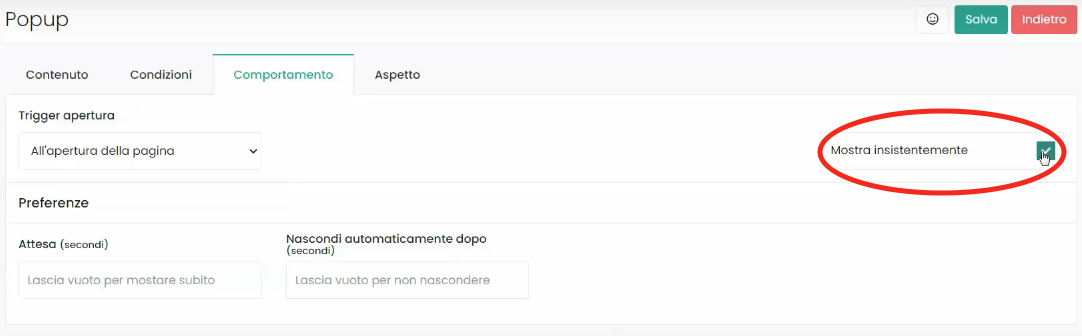
Através da opção Trigger abertura podemos decidir se o nosso popup deve ser exibido na abertura da página ou alguns instantes antes do fechamento da página.
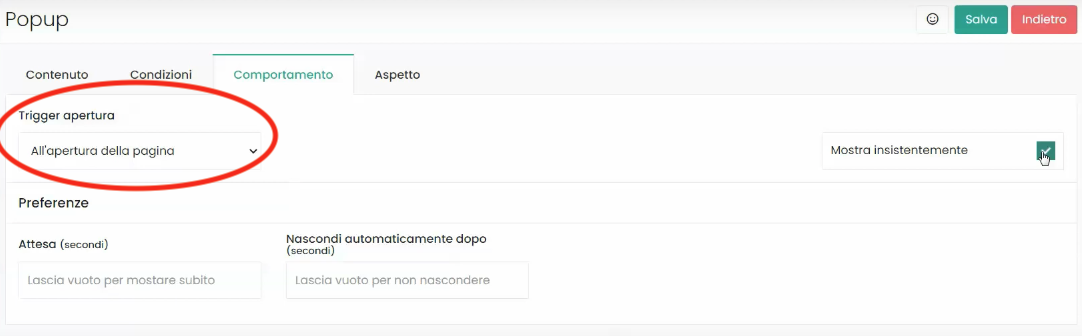
Por último, através da opção Preferências podemos decidir se o popup deve ser visto após um determinado número de segundos ou se deve se esconder automaticamente após um determinado número de segundos.
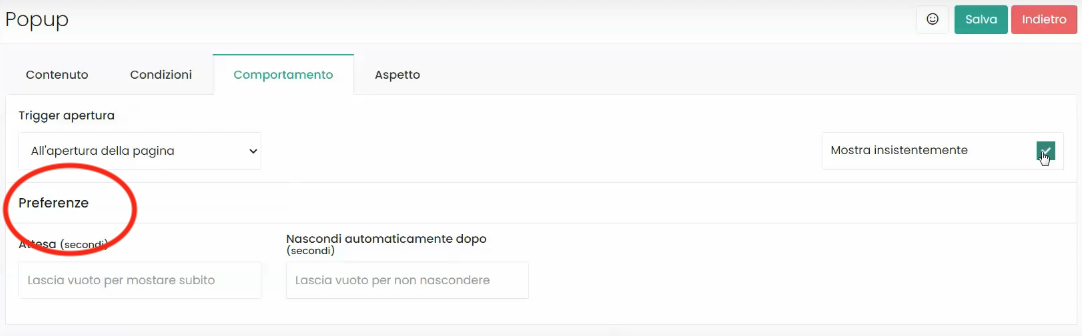
Área Aparência
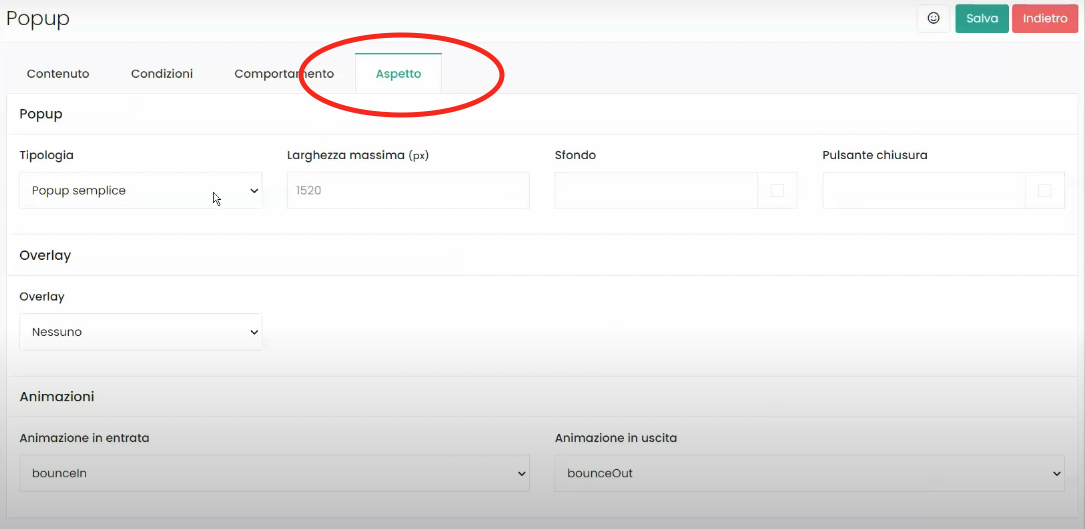
Com a área Aparência, por outro lado, poderíamos definir múltiplas personalizações gráficas do nosso popup.
Poderíamos decidir o tipo de popup, a largura, a cor de fundo ou a cor do botão de fechamento.
Poderíamos também decidir se a página dentro da qual aparece o popup deve ter um Overlay ou não e se o overlay deve ser claro ou escuro. O overlay é o fundo da página que aparece sob o popup, abaixo estão dois exemplos respectivamente de uma página sem overlay e uma página com um overlay escuro:
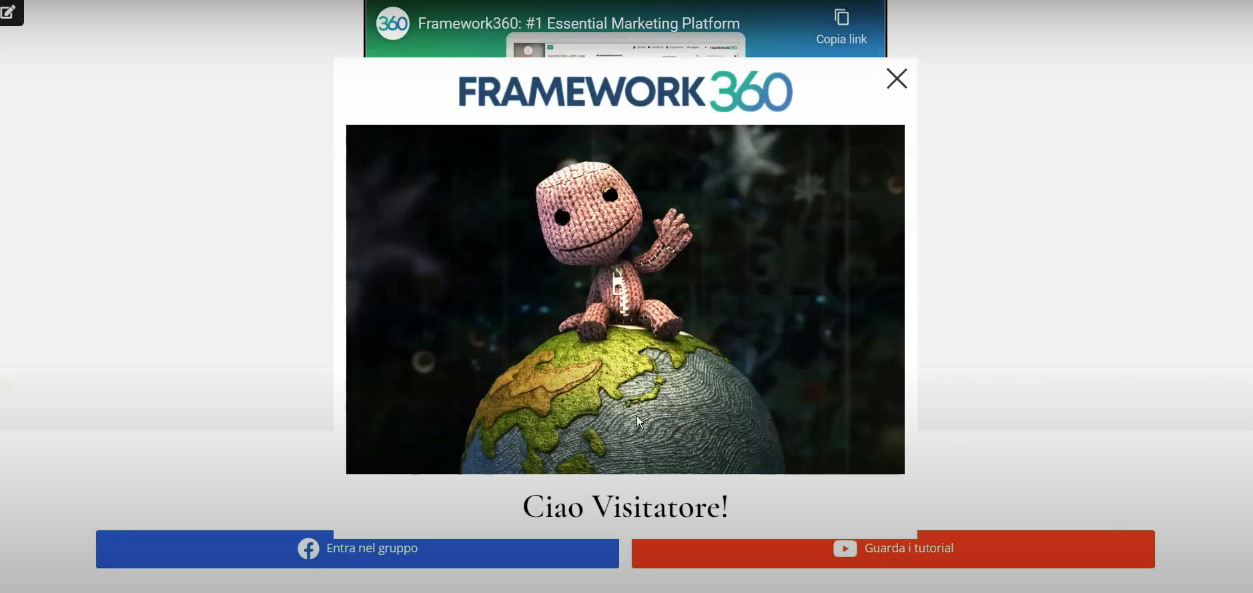
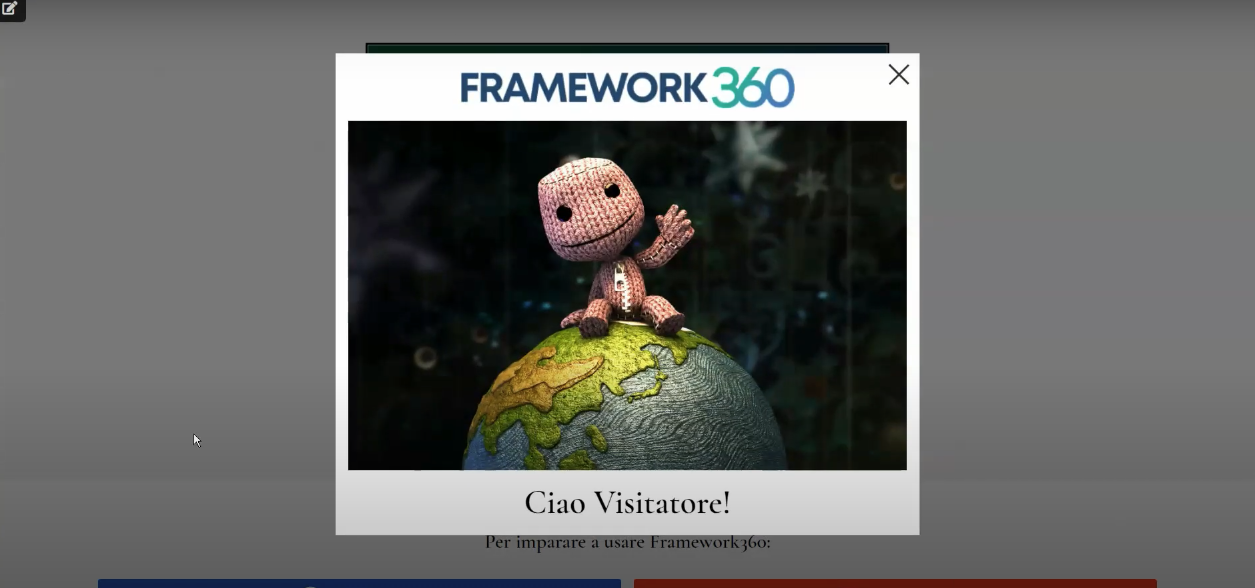
Por último, através da opção Animação, também poderíamos decidir qual deve ser o efeito que nosso popup deve ter no momento em que aparece e desaparece da página.







